Faites vos propres Sprays
Cette première section est pour Half Life 1 seulement les jeux et sur la base faisant sprays transparents.
Le format à utiliser pour une pulvérisation transparente.
Le réglage des couleurs est. Rouge « 0 » vert « 0 » Bleu « 255 »
La taille et le format.
Le fichier que vous faites ne doit pas dépasser 15 kb.
Le meilleur type de fichier à utiliser doit être un Bitmap .BMP, 8 bits, 255 couleurs.
Vous pouvez utiliser une gamme de tailles et moi avons inclus certains dans le téléchargement comme.
128 de large x 64 haut
64 large x 128 haute
160 de large x 64 haut
96 large x 112 haute
Les meilleures tailles d'image (les plus fiables), 128 de large X 64 pixels de haut ou. 64 large x 128 pixels de hauteur.
Le format, les centres autour des tailles étant un multiple de 16.
Le format est parfaitement expliqué dans un guide par Atomic WARRIOR.com si vous voulez en savoir plus, je ne vais pas le répéter.
Pour ceux qui connaissent déjà beaucoup à faire un graphique au format ci-dessus, lisez la section Conversion du fichier BMP avec Wally suivant. Cela rendra le tutoriel plus court :)
Travailler avec des programmes graphiques.
Vous pouvez utiliser Microsoft Paint, mais vous serez limité dans la conception, Adobe Photoshop, Paint Shop Pro. Ils sont parfaits pour les pulvérisations, car ils peuvent travailler avec des couches ainsi que de nombreux autres puissants outils pour le texte et les graphiques.
Le fichier qui est produit contient les informations divisé en couches, comme dans Adobe Photoshop, on appelle un fichier .psd. Une fois que vous avez l'image que vous pouvez l'enregistrer en tant que BMP dans le format correct.
Ces programmes commerciaux sont bons, mais si vous n'avez pas l'argent pour obtenir ces vous devriez télécharger « The Gimp » ou « Paint.NET. » à la fois le programme graphique puissant. gratuitement!
Télécharger Paint.NET si vous le souhaitez. mais le tutoriel est basé sur le Gimp. Les détails de l'installation du GIMP sont ci-dessous.
Le téléchargement de cette macadamia Gimp page.
Les couches sont une partie importante de toute image graphique. Voilà pourquoi nous n'avons pas démarré le programme tout de suite! Apprenez ce premier, vous me remercier ... vous avez fait sérieusement n'aider à produire une bien meilleure image. Lorsque vous passez à des pulvérisations plus compliquées de savoir comment les couches sont également recommandées.
Les couches sont mieux décrites comme des feuilles transparentes en plastique sur un fond, chaque feuille a quelque chose dessiné ou tapé sur elle ...
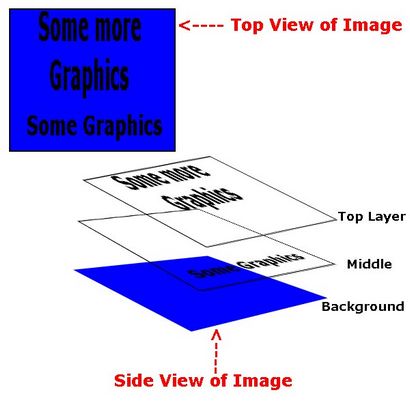
Vous pouvez disposer une couche pour être plus proche de l'arrière-plan ou au-dessus du de de l'autre couche, vous pouvez avoir beaucoup plus de couches que montré. Ils sont nommés couche 1, couche 2 ... et ainsi de suite. Le seul que vous ne devriez pas se déplacer est bien sûr, l'arrière-plan.
Rouge « 0 » vert « 0 » Bleu « 255 »
Les autres couches peuvent avoir du texte ou des graphiques sur eux, assembler une image comme celui-ci plus difficile lorsque vous devez apprendre ... mais quand vous avez cette compétence, vous trouverez un enfer beaucoup plus rapide lorsque vous devez superposer une graphique ou du texte sur une autre image ou arrière-plan.
Pourquoi est-il plus rapide? Chaque couche peut être modifiée sans affecter les autres couches ou arrière-plan ... oui, c'est très cool.
Vous ne pensez pas? Ok mec alors sage, dire que vous êtes membre d'un clan ...: JFK: ring0
Maintenant, 3 mois dernier vous pensez que le: JFK: clan sont un groupe de chattes et que vous voulez rejoindre le clan haut
Ce que vous avez fait fraîche pulvérisation a votre ancien nom de clan sur elle. si vous aviez mis sur une couche et conservé le fichier spécial de votre programme graphique fait, vous pouvez le modifier très rapidement et enregistrer le changement ... vous évite d'avoir à faire à nouveau la chose.
Même chose pour sigs et d'autres graphiques que vous avez fait pour vous-même, les éditer en quelques secondes. Gardez toujours ce fichier avec les couches sur elle!
Démarrez le Gimp.
Fichier, Ouvrir, accédez au dossier « Faites vos propres Sprays » vous avez téléchargé, ouvrez le dossier « Modèles blanc bleu » et sélectionnez le modèle « 128x64 trans.bmp bleu blanc ».
Parce que les pulvérisations de demi-vie 1 sont si petites que vous devez voir l'image agrandie.
Sélectionnez Affichage, Zoom. et choisissez une taille en fonction, comme 4: 1 400%.
A ce stade, vous pouvez ajouter une image, du texte ou dessiner quelque chose si vous le souhaitez.
Rappelez-vous comment le petit fichier tel qu'il était avant que vous avez fait paraître plus grand? Si vous ajoutez des images assurez-vous qu'ils sont petits et simples, l'image est seulement 128 pixels de large X 64. Si vous ajoutez une image qui est trop grande, elle se déforment et ne pas être très clair, des images plus grandes utilisent plus de pixels ... donc ils sont plus clairs.
J'ai ajouté une image dans le téléchargement, vous pouvez ajouter pour l'instant ...
Choisir le dossier. Ouvrir en tant que couche. cliquez sur le dossier « Images » et ouvrez l'image « GREN.jpg ».
Sélectionner l'image. image échelle ... faites glisser les coins de l'image à l'endroit où vous voulez et appuyez sur le bouton d'échelle dans la fenêtre pop-up pour le terminer.
Regardons maintenant un autre panneau dans The Gimp, « Calques, canaux, chemins ... ».
Vous verrez votre image posée séparément, le GREN.jpg est assis sur le dessus du fond bleu ... Rappelez-vous les feuilles de plastique dans la section Utilisation des couches?
Eh oui ... comme ça, mettre l'image que vous voulez voir plus sur le dessus.
Maintenant passons à ajouter un texte, un nom de clan
Maintenant, sélectionnez Outils. Texte. lorsque vous cliquez sur l'image de l'éditeur de texte GIMP apparaît, tapez un nom, montre également le panneau « The Gimp », les sélections pour le texte ont paru si vous pouvez régler en fonction. Ajuster à votre goût dans la taille et la couleur.
Maintenant, retournez aux « couches, canaux, chemins ... ». panneau, une autre couche est apparu, celui-ci a le texte en elle ... voir ce que je veux dire au sujet des couches, il est très facile de travailler de cette façon si vous devez changer quelque chose ce dernier.
Sélectionnez l'outil Déplacer (4 flèche volets) dans le panneau GIMP, placez le curseur sur l'image jusqu'à ce que le pointeur de la souris a une flèche ... maintenant vous pouvez le déplacer.
Ne pas oublier de cliquer sur le calque que vous souhaitez travailler, puis cliquez sur l'outil que vous souhaitez utiliser sur cette couche ... le programme est bon, mais il ne peut pas lire dans votre esprit.
Jusqu'à présent, il devrait ressembler à quelque chose comme ça ...
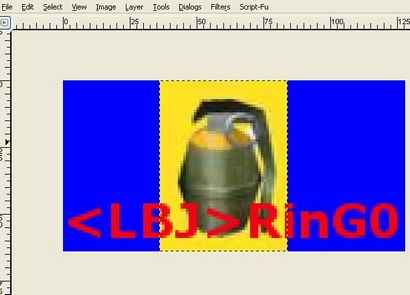
Maintenant, nous pouvons ajouter un message à la partie supérieure ... un texte premier et nous allons également ajouter un filtre pour modifier le texte ...
Lancer nades à
n00bs depuis 3.1
Voilà ce que je veux dire, mais je veux aussi façonner le texte.
Cliquez sur le bouton Texte (le grand « T »), dans le panneau GIMP.
Faire la taille ... 8. la police ... Sans Bold. la couleur rouge .
Cliquez une fois sur l'image. une zone de texte pop-up apparaît, tapez ce que vous voulez, appuyez sur Fermer.
Cliquez sur l'outil de déplacement (4 flèche volets) dans le panneau GIMP pour placer le texte dans la partie supérieure de l'image.
Sélectionnez les filtres, Distorsions, courbure de la courbe ...
Jouez avec les points et faire un motif d'onde, vous pouvez prévisualiser que vous allez en sélectionnant la case à cocher automatique de prévisualisation.
Appuyez sur OK le texte est ondulé.
Je sais qu'il semble un peu étrange, mais je voulais juste vous montrer deux choses lorsqu'ils traitent avec un graphique ce petit ... il y a des limites, vous pouvez aller quand traiter avec le petit texte, il déforme très facilement alors soyez prudent avec elle .
Un autre problème avec le texte sur la partie bleue est qu'il a des spécifications de bleu, violet et rouge plus foncé autour d'elle. Ceci est causé par « Anti-aliasing » le texte, il semble plus lisse, mais normalement sur ce bleu une fois qu'il est dans le jeu, il semble un peu étrange.
Si vous modifiez maintenant, vous perdrez l'effet ... et la possibilité de l'appliquer à nouveau. Le correctif de c'est votre texte était sur un graphique ou « coupé » dans un graphique en faisant le texte la couleur bleue spéciale ... Rouge « 0 » vert « 0 » Bleu « 255 »
Disons simplement continuer avec celui-ci en tout cas, les défauts ou pas de défauts.
La phase de conception est terminée, le temps de sauver. Mettez tous les fichiers dans le dossier WIP pour l'instant.
Tout d'abord l'enregistrer comme ringo spray.xcf en est ainsi vous pouvez le modifier celui-ci ...
Fichier, Enregistrer sous ... Cliquez ensuite sur le bouton « Parcourir les autres dossiers » accédez au dossier « WIP ».
Cliquez ensuite sur le « Sélectionner le type de fichier (par extension) », sélectionnez « image GIMP XCF ».
Dans le type de zone Nom « spray ringo » Appuyez sur Enregistrer.
Faites la même chose pour le fichier .BMP, mettre dans le même endroit, mais cette fois, sélectionnez « Windows BMP image » lieu de fichier de type dans le dossier WIP et lui donner le même nom si vous voulez ...
Fichier, Enregistrer sous ... Cliquez ensuite sur le bouton « Parcourir les autres dossiers » accédez au dossier « WIP ».
Cliquez ensuite sur le « Sélectionner le type de fichier (par extension) », sélectionnez « image Windows BMP ».
Dans le type de zone Nom « spray ringo » Appuyez sur Enregistrer.
Appuyez sur Exporter dans la prochaine boîte de pop-up.
Vous devez obtenir Wally d'abord aller à la page d'accueil et ouvrez la section téléchargements.
La dernière fois que j'y suis allé, j'ai eu des problèmes avec la page, si vous ne pouvez pas l'obtenir là-bas, l'obtenir ici.
C: \ Valve \ Steam \ SteamApps \ votre adresse_électronique_désignée \ jour de la défaite \ dod
Certains sont en ...
C: \ Program Files \ Steam \ SteamApps \ votre adresse_électronique_désignée \ jour de la défaite \ dod
Ou si jamais ... est le dossier « dod » NOT dossier « dod » le « jour de la défaite » l'un.
Vous devez également enregistrer un autre endroit si vous voulez le garder, ils ont l'habitude d'obtenir plus écrit à la vapeur. Enregistrez-le dans le dossier WIP et si vous voulez.
Alors, commencez le jeu maintenant et essayez déjà ...
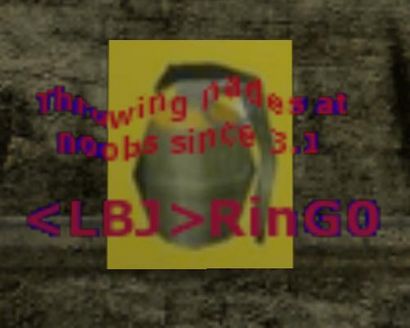
Vous pouvez voir ce que je veux dire maintenant sur les soins que vous devez prendre avec le texte et anti-aliasing sur une demi-vie pulvérisation transparente.
Les bits de bleu plus foncé et plus légers ont montré autour du texte, le texte plus petit est difficile à lire, vous pouvez résoudre ce problème en remontant à la spray.xcf ringo et en ajoutant plus de couches, par exemple un drapeau axe sur un côté et un allié drapeau de l'autre.
Ces couches devraient être insérées en dessous du texte, sur le graphique de grenade si vous aimez ou en dessous. Ensuite, vous pouvez l'enregistrer comme un type .xcf et .bmp (fenêtres de carte de bits), la conversion de Wally à nouveau.
Il est beaucoup mieux connaître ces problèmes maintenant ... et vous ne devez pas vous arracher les cheveux sur celui-ci.
Notez le spray « coming soon » ... il a le texte bleu transparent sur un graphique ... une autre façon de traiter le problème « fuzz » dans le texte.
Si vous avez terminé ce tutoriel et ont utilisé aucun programme graphique avant, bien fait! Vous êtes bien sur le chemin à faire tout ce que vous voulez, il suffit d'explorer les programmes. Vous trouverez de plus en plus « trucs » à chaque fois que vous ajustez une image.